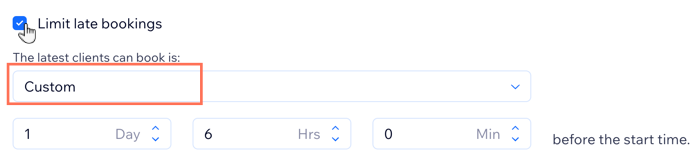Wix Bookings: limitare la finestra di prenotazione
3 min
In questo articolo:
- Impostazione della finestra di annullamento
- Consentire ai clienti di riprogrammare le sessioni
- Limitare le prenotazioni anticipate
- Limitare le prenotazioni tardive
Gestisci la tua programmazione e migliora l'esperienza del cliente limitando la finestra di prenotazione per le tue sessioni. Impostando restrizioni su quanto tempo prima e quanto vicino alle sessioni i clienti possono prenotare, puoi prevenire prenotazioni doppie e ridurre la pressione sul tuo staff.
Questi limiti influiscono anche sulla disponibilità degli altri appuntamenti, lezioni e corsi. Ad esempio, se imposti la finestra di prenotazione in modo da consentire le prenotazioni fino a sette giorni prima e non meno di 48 ore prima della sessione, i clienti che tentano di prenotare con sei settimane di anticipo riceveranno un messaggio che indica quando possono effettuare una prenotazione. Allo stesso modo, se provano a prenotare solo poche ore prima dell'inizio della sessione, scopriranno che non ci sono orari disponibili.
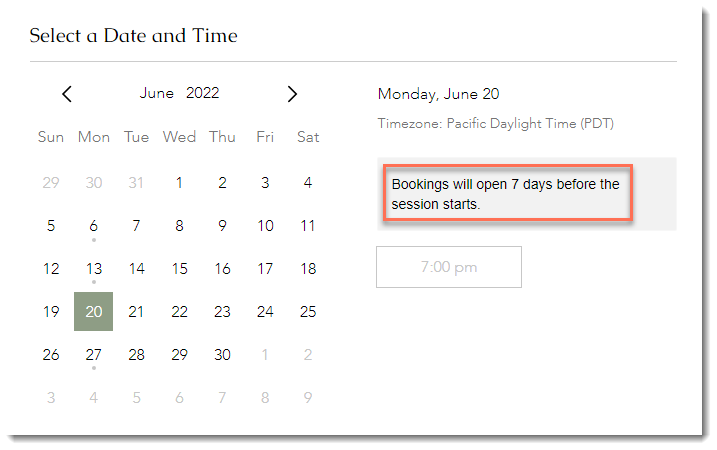
Impostazione della finestra di annullamento
Imposta una finestra di annullamento che consenta ai clienti di annullare le proprie prenotazioni entro un periodo di tempo specifico. Ciò offre flessibilità, riduce le modifiche dell'ultimo minuto, mantiene il tuo programma pieno e riduce al minimo la frustrazione dello staff.
Per impostare la finestra di annullamento:
- Vai su Impostazioni prenotazioni nel Pannello di controllo del tuo sito
- Clicca su Politiche di prenotazione sotto Prenotazioni online
- Clicca sulla politica di prenotazione pertinente
- Clicca sulla casella di spunta Consenti ai clienti di cancellare le prenotazioni online
- Clicca sul menu a tendina I clienti possono annullare e seleziona l'opzione pertinente o seleziona Personalizzato per impostare una finestra di annullamento più specifica
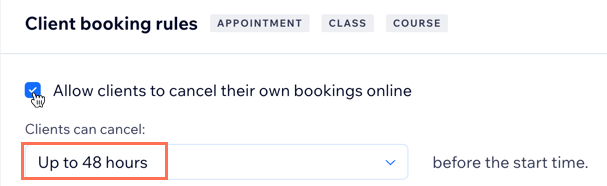
Penali di cancellazione:
Per scoraggiare le cancellazioni dell'ultimo minuto, puoi aggiungere penali di cancellazione alla tua politica di prenotazione.
Consentire ai clienti di riprogrammare le sessioni
Consenti ai tuoi clienti di riprogrammare le loro sessioni per ridurre le assenze e assicurarti che continuino.
Per consentire ai clienti di riprogrammare le sessioni:
- Vai su Impostazioni prenotazioni nel Pannello di controllo del tuo sito
- Clicca su Politiche di prenotazione sotto Prenotazioni online
- Clicca sulla politica di prenotazione pertinente
- Clicca sulla casella di spunta Consenti ai clienti di riprogrammare le prenotazioni online
- Clicca sul menu a tendina I clienti possono riprogrammare e seleziona le opzioni pertinenti o seleziona Personalizzato per impostare un limite più specifico
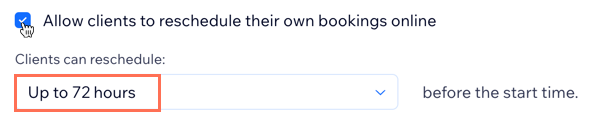
Limitare le prenotazioni anticipate
Limitando la finestra di prenotazione, impedisci ai clienti di prenotare con troppi giorni di anticipo. In questo modo sarà più facile pianificare modifiche future a programma, inclusi i giorni di vacanza.
Per limitare le prenotazioni anticipate:
- Vai su Impostazioni prenotazioni nel Pannello di controllo del tuo sito
- Clicca su Politiche di prenotazione sotto Prenotazioni online
- Clicca sulla politica di prenotazione pertinente
- Clicca sulla casella di spunta Limita prenotazioni anticipate
- Clicca sul menu a tendina e seleziona l'opzione pertinente o seleziona Personalizzato per impostare un limite personalizzato
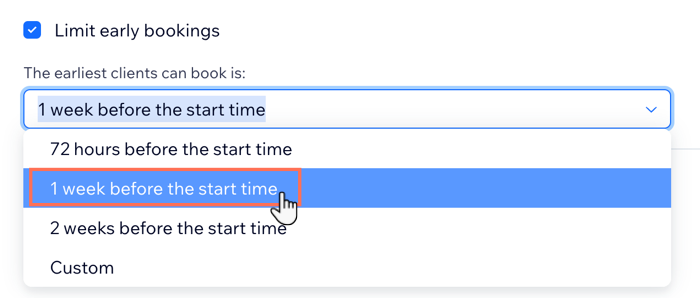
Limitare le prenotazioni tardive
Limitare le prenotazioni tardive può essere d'aiuto se devi preparare attrezzatura o materiale per ogni partecipante prima di una sessione.
Per limitare le prenotazioni tardive:
- Vai su Impostazioni prenotazioni nel Pannello di controllo del tuo sito
- Clicca su Politiche di prenotazione sotto Prenotazioni online
- Clicca sulla politica di prenotazione pertinente
- Seleziona la casella di spunta Limita le prenotazioni in ritardo
- Clicca sul menu a tendina e seleziona l'opzione pertinente o seleziona Personalizzato per impostare un limite personalizzato